如何使用Highcharts建立熱圖
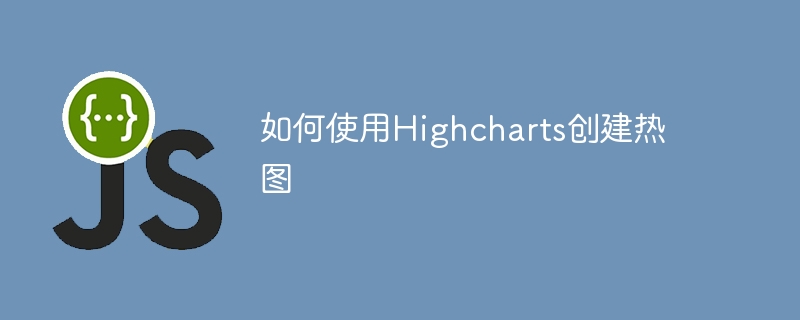
Highcharts是一個非常受歡迎的JavaScript圖表庫,它可以用來建立各種類型的圖表,包括熱圖。熱圖是一種表示資料密度的圖表類型,在資料視覺化中使用廣泛。這篇文章將介紹如何使用Highcharts建立熱圖,並提供具體的程式碼範例。
- 準備資料
首先,我們需要準備一些資料來建立熱圖。熱圖是基於二維資料的,其中每個資料點都有一個X和Y座標,並且還有一個值來表示該點的密度。資料通常以JSON格式提供,例如:
var data = [ [0, 0, 10], [0, 1, 19], [0, 2, 8], [0, 3, 24], [0, 4, 67], ... ];
其中,第一列表示X軸座標,第二列表示Y軸座標,第三列表示密度值。
我們還需要確定X軸和Y軸的標籤,以及熱圖的標題。
- 建立圖表容器
接下來,我們需要在HTML文件中建立一個容器來放置我們的熱圖。可以使用一個div元素來完成:
<div id="container"></div>
- 引入Highcharts庫
我們需要在HTML文件中引入Highcharts庫,可以透過以下方式實現:
<script src="https://code.highcharts.com/highcharts.js"></script>
如果我們希望使用Heatmap模組來建立熱圖,還需要引入Heatmap模組:
<script src="https://code.highcharts.com/modules/heatmap.js"></script>
- 配置圖表選項
var options = {
chart: {
type: 'heatmap',
marginTop: 40,
marginBottom: 80,
plotBorderWidth: 1
},
title: {
text: 'My Heatmap'
},
xAxis: {
categories: ['Category1', 'Category2', 'Category3', 'Category4', 'Category5'],
title: {
text: 'X Axis'
}
},
yAxis: {
categories: ['Category1', 'Category2', 'Category3', 'Category4', 'Category5'],
title: {
text: 'Y Axis'
}
},
colorAxis: {
min: 0,
max: 100,
minColor: '#FFFFFF',
maxColor: Highcharts.getOptions().colors[0]
},
series: [{
name: 'My Data',
borderWidth: 1,
data: data,
dataLabels: {
enabled: true,
color: '#000000'
}
}]
};- chart:這個選項告訴Highcharts我們要建立一個熱圖,並指定熱圖的邊框寬度和邊距。 title:這個選項指定熱圖的標題。 xAxis 和 yAxis:這些選項定義X軸和Y軸的標籤。 colorAxis:這個選項定義顏色軸的範圍和顏色。 series:這個選項定義熱圖的資料。
- 建立圖表
var chart = Highcharts.chart('container', options);- 繪製熱圖
chart.redraw();
<div id="container"></div>
<script src="https://code.highcharts.com/highcharts.js"></script>
<script src="https://code.highcharts.com/modules/heatmap.js"></script>
<script>
var data = [
[0, 0, 10],
[0, 1, 19],
[0, 2, 8],
[0, 3, 24],
[0, 4, 67],
...
];
var options = {
chart: {
type: 'heatmap',
marginTop: 40,
marginBottom: 80,
plotBorderWidth: 1
},
title: {
text: 'My Heatmap'
},
xAxis: {
categories: ['Category1', 'Category2', 'Category3', 'Category4', 'Category5'],
title: {
text: 'X Axis'
}
},
yAxis: {
categories: ['Category1', 'Category2', 'Category3', 'Category4', 'Category5'],
title: {
text: 'Y Axis'
}
},
colorAxis: {
min: 0,
max: 100,
minColor: '#FFFFFF',
maxColor: Highcharts.getOptions().colors[0]
},
series: [{
name: 'My Data',
borderWidth: 1,
data: data,
dataLabels: {
enabled: true,
color: '#000000'
}
}]
};
var chart = Highcharts.chart('container', options);
chart.redraw();
</script>以上是如何使用Highcharts建立熱圖的詳細內容。更多資訊請關注PHP中文網其他相關文章!

熱AI工具

Undresser.AI Undress
人工智慧驅動的應用程序,用於創建逼真的裸體照片

AI Clothes Remover
用於從照片中去除衣服的線上人工智慧工具。

Undress AI Tool
免費脫衣圖片

Clothoff.io
AI脫衣器

Video Face Swap
使用我們完全免費的人工智慧換臉工具,輕鬆在任何影片中換臉!

熱門文章

熱工具

記事本++7.3.1
好用且免費的程式碼編輯器

SublimeText3漢化版
中文版,非常好用

禪工作室 13.0.1
強大的PHP整合開發環境

Dreamweaver CS6
視覺化網頁開發工具

SublimeText3 Mac版
神級程式碼編輯軟體(SublimeText3)
 如何在真我手機上建立資料夾?
Mar 23, 2024 pm 02:30 PM
如何在真我手機上建立資料夾?
Mar 23, 2024 pm 02:30 PM
標題:真我手機新手指南:如何在真我手機上建立資料夾?在現今社會,手機已成為人們生活中不可或缺的工具。而真我手機作為一款備受歡迎的智慧型手機品牌,其簡潔、實用的作業系統備受用戶喜愛。在使用真實我手機的過程中,很多人可能會遇到需要整理手機中的檔案和應用程式的情況,而建立資料夾就是一種有效的方式。本文將介紹如何在真我手機上建立資料夾,幫助使用者更好地管理自己的手機內容。第
 格力+如何創造家庭
Mar 01, 2024 pm 12:40 PM
格力+如何創造家庭
Mar 01, 2024 pm 12:40 PM
很多朋友表示想知道在格力+軟體裡該怎麼去創建家庭,下面為大家帶來了操作方法,想要了解的朋友和我一起來看看吧。首先,開啟手機上的格力+軟體,並登入。接著,在頁面底部的選項列中,點選最右邊的「我的」選項,即可進入個人帳戶頁面。 2.來到我的頁面後,在“家庭”下方的選項裡有一個“創建家庭”,找到後在它的上面點擊進入。 3.接下來跳到建立家庭的頁面裡,根據提示在輸入框裡輸入要設定的家庭名稱,輸入好後在右上角點選「儲存」按鈕。 4.最後在頁面下方會彈出一個「儲存成功」的提示,代表家庭已經成功創建好了。
 如何在Highcharts中使用桑基圖來展示數據
Dec 17, 2023 pm 04:41 PM
如何在Highcharts中使用桑基圖來展示數據
Dec 17, 2023 pm 04:41 PM
如何在Highcharts中使用桑基圖來展示資料桑基圖(SankeyDiagram)是一種用於視覺化流量、能源、資金等複雜流程的圖表類型。它能清楚地展示各個節點之間的關係和流動情況,可以幫助我們更好地理解和分析數據。在本文中,我們將介紹如何使用Highcharts來建立和自訂桑基圖,並附上特定的程式碼範例。首先,我們需要載入Highcharts庫和Sank
 如何在GIMP中創造像素藝術
Feb 19, 2024 pm 03:24 PM
如何在GIMP中創造像素藝術
Feb 19, 2024 pm 03:24 PM
本文將引起您的興趣,如果您有意在Windows上使用GIMP進行像素藝術創作。 GIMP是一款著名的圖形編輯軟體,不僅免費開源,還能幫助使用者輕鬆創造美麗的圖像和設計。除了適用於初學者和專業設計師外,GIMP也可以用於製作像素藝術,這種數位藝術形式是利用像素作為唯一構建塊來進行繪製和創作的。如何在GIMP中建立像素藝術以下是在WindowsPC上使用GIMP建立像素圖片的主要步驟:下載並安裝GIMP,然後啟動應用程式。創造一個新的形象。調整寬度和高度的大小。選擇鉛筆工具。將筆刷類型設定為像素。設定
 如何在Highcharts中使用動態數據來展示即時數據
Dec 17, 2023 pm 06:57 PM
如何在Highcharts中使用動態數據來展示即時數據
Dec 17, 2023 pm 06:57 PM
如何在Highcharts中使用動態數據來展示即時數據隨著大數據時代的到來,對於即時數據的展示變得越來越重要。 Highcharts作為一種流行的圖表庫,提供了豐富的功能和可自訂性,使得我們可以靈活地展示即時數據。本文將介紹如何在Highcharts中使用動態數據來展示即時數據,並給出特定的程式碼範例。首先,我們需要準備一個能夠提供即時數據的資料來源。在本文中,我
 如何使用Highcharts建立甘特圖表
Dec 17, 2023 pm 07:23 PM
如何使用Highcharts建立甘特圖表
Dec 17, 2023 pm 07:23 PM
如何使用Highcharts建立甘特圖表,需要具體程式碼範例引言:甘特圖是一種常用於展示專案進度和時間管理的圖表形式,能夠直觀地展示任務的開始時間、結束時間和進度。 Highcharts是一款功能強大的JavaScript圖表庫,提供了豐富的圖表類型和靈活的配置選項。本文將介紹如何使用Highcharts建立甘特圖表,並給出具體的程式碼範例。一、Highchart
 如何創建您的 iPhone 聯絡人海報
Mar 02, 2024 am 11:30 AM
如何創建您的 iPhone 聯絡人海報
Mar 02, 2024 am 11:30 AM
在iOS17中,Apple為其常用的「電話」和「通訊錄」應用程式新增了聯絡人海報功能。這項功能允許用戶為每個聯絡人設置個人化的海報,使通訊錄更具視覺化和個人化。聯絡人海報可以幫助用戶更快速地識別和定位特定聯絡人,提高了用戶體驗。透過這項功能,使用者可以根據自己的喜好和需求,為每個聯絡人添加特定的圖片或標識,使通訊錄介面更加生動iOS17中的Apple為iPhone用戶提供了一種新穎的方式來表達自己,並添加了可個性化的聯繫海報。聯絡人海報功能可讓您在呼叫其他iPhone用戶時展示獨特的個人化內容。您
 Django初探:用命令列創建你的首個Django項目
Feb 19, 2024 am 09:56 AM
Django初探:用命令列創建你的首個Django項目
Feb 19, 2024 am 09:56 AM
Django專案開啟之旅:從命令列開始,創建你的第一個Django專案Django是一個強大且靈活的網路應用框架,它以Python為基礎,提供了許多開發Web應用所需的工具和功能。本文將帶領你從命令列開始,創建你的第一個Django專案。在開始之前,請確保你已經安裝了Python和Django。步驟一:建立專案目錄首先,開啟命令列窗口,並建立新的目錄






